Как подсчитать количество определенного значения в нескольких листах?
Предположим, у меня есть несколько листов, содержащих следующие данные, и теперь я хочу узнать количество вхождений определенного значения «Excel» из этих листов. Как мне подсчитать определенные значения в нескольких листах?
 |  |  |  |
Подсчет определенного значения в нескольких листах с помощью формул
Подсчет определенного значения в нескольких листах с помощью Kutools для Excel
Подсчет определенного значения в нескольких листах с помощью формул
В Excel существует формула, которая позволяет подсчитывать определенные значения из нескольких листов. Пожалуйста, выполните следующие действия:
1. Перечислите все названия листов, которые содержат данные, которые вы хотите подсчитать, в одном столбце, как показано на следующем скриншоте:

2. В пустой ячейке введите эту формулу: =СУММПРОИЗВ(СЧЁТЕСЛИ(ДВССЫЛ("'"&C2:C4&"'!A2:A6"),E2)), затем нажмите клавишу Enter, и вы получите количество значений «Excel» в этих листах, см. скриншот:

Примечания:
1. В приведенной выше формуле:
- A2:A6 — это диапазон данных, по которому вы хотите подсчитать указанное значение в нескольких листах;
- C2:C4 — это список названий листов, которые включают данные, которые вы хотите использовать;
- E2 — это критерий, на основе которого вы хотите провести подсчет.
2. Если нужно перечислить несколько листов, вы можете прочитать эту статью Как перечислить названия листов в Excel? чтобы справиться с этой задачей.
3. В Excel также можно использовать функцию =СЧЁТЕСЛИ(Лист1!A2:A6,D2)+СЧЁТЕСЛИ(Лист10!A2:A6,D2)+СЧЁТЕСЛИ(Лист15!A2:A6,D2), (Лист1, Лист10 и Лист15 — это листы, которые вы хотите подсчитать, D2 — это критерий, на котором вы основываетесь), а затем нажмите клавишу Enter, чтобы получить результат. См. скриншот:

Подсчет определенного значения в нескольких листах с помощью Kutools для Excel
Если у вас есть Kutools для Excel, с его панелью Навигация, вы можете быстро перечислить и подсчитать определенное значение в нескольких листах.
После установки Kutools для Excel выполните следующие действия:
1. Нажмите Kutools > Навигация, см. скриншот:

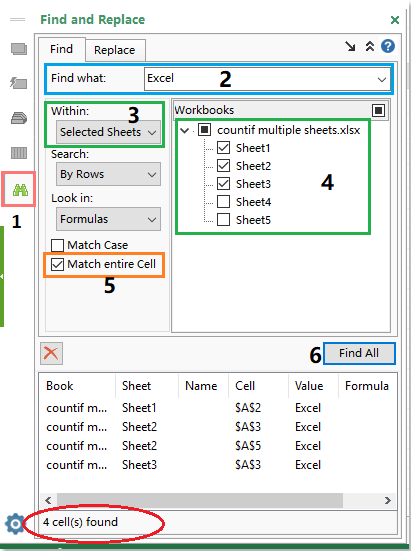
2. В панели Навигации выполните следующие операции:
(1.) Нажмите кнопку Поиск и замена, чтобы развернуть панель Поиск и замена;
(2.) Введите конкретное значение в текстовое поле Найти;
(3.) Выберите область поиска из выпадающего списка В пределах, в данном случае я выберу Выбранный лист;
(4.) Затем выберите листы, из которых вы хотите подсчитать определенные значения, из списка Книги;
(5.) Установите флажок Совпадение ячейки, если вы хотите подсчитать ячейки с точным совпадением;
(6.) Затем нажмите кнопку Найти все, чтобы перечислить все определенные значения из нескольких листов, и количество ячеек будет отображено в нижней части панели.
Связанные статьи:
Как использовать СЧЁТЕСЛИ для расчета процента в Excel?
Как использовать СЧЁТЕСЛИ с несколькими критериями в Excel?
Лучшие инструменты для повышения продуктивности в Office
Повысьте свои навыки работы в Excel с помощью Kutools для Excel и ощутите эффективность на новом уровне. Kutools для Excel предлагает более300 расширенных функций для повышения производительности и экономии времени. Нажмите здесь, чтобы выбрать функцию, которая вам нужнее всего...
Office Tab добавляет вкладки в Office и делает вашу работу намного проще
- Включите режим вкладок для редактирования и чтения в Word, Excel, PowerPoint, Publisher, Access, Visio и Project.
- Открывайте и создавайте несколько документов во вкладках одного окна вместо новых отдельных окон.
- Увеличьте свою продуктивность на50% и уменьшите количество щелчков мышью на сотни ежедневно!
Все надстройки Kutools. Один установщик
Пакет Kutools for Office включает надстройки для Excel, Word, Outlook и PowerPoint, а также Office Tab Pro — идеально для команд, работающих в разных приложениях Office.
- Комплексный набор — надстройки для Excel, Word, Outlook и PowerPoint плюс Office Tab Pro
- Один установщик, одна лицензия — настройка занимает считанные минуты (MSI-совместимо)
- Совместная работа — максимальная эффективность между приложениями Office
- 30-дневная полнофункциональная пробная версия — без регистрации и кредитной карты
- Лучшее соотношение цены и качества — экономия по сравнению с покупкой отдельных надстроек